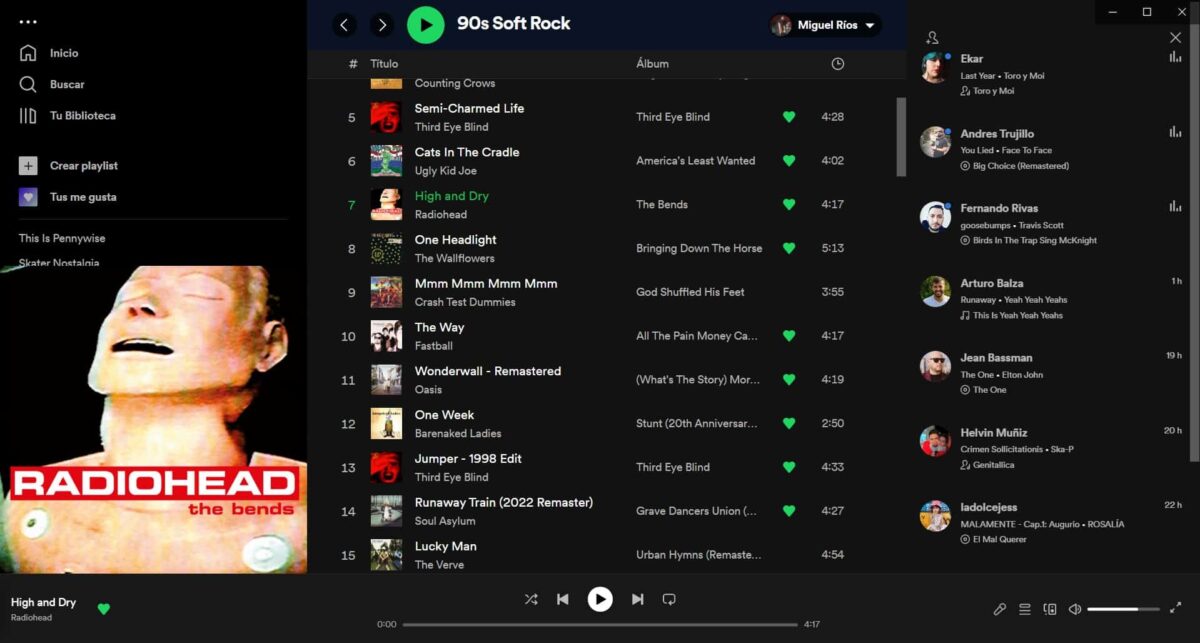Aprenda a mudar idioma do spotify no seu computador ou dispositivo móvel de forma rápida e fácil. Este passo a passo mostrará o que você deve fazer para atingir o objetivo, ter um idioma diferente daquele configurado automaticamente em seu sistema.
Os aplicativos dependem regularmente do idioma do sistema operacional para sua instalação, onde ao definir as configurações regionais ele detecta automaticamente o que será. Atualmente, muitos usuários adquirem equipamentos em outras latitudes, onde muitas vezes vem outra configuração como pré-definida e portanto um idioma diferente.
Se você estiver interessado em saber como alterar o idioma do Spotify, as próximas linhas serão muito úteis para você. Tenha em mente que eeste processo é reversível, para que você possa voltar à configuração original quando quiser.
Passo a passo para mudar o idioma do Spotify no seu computador
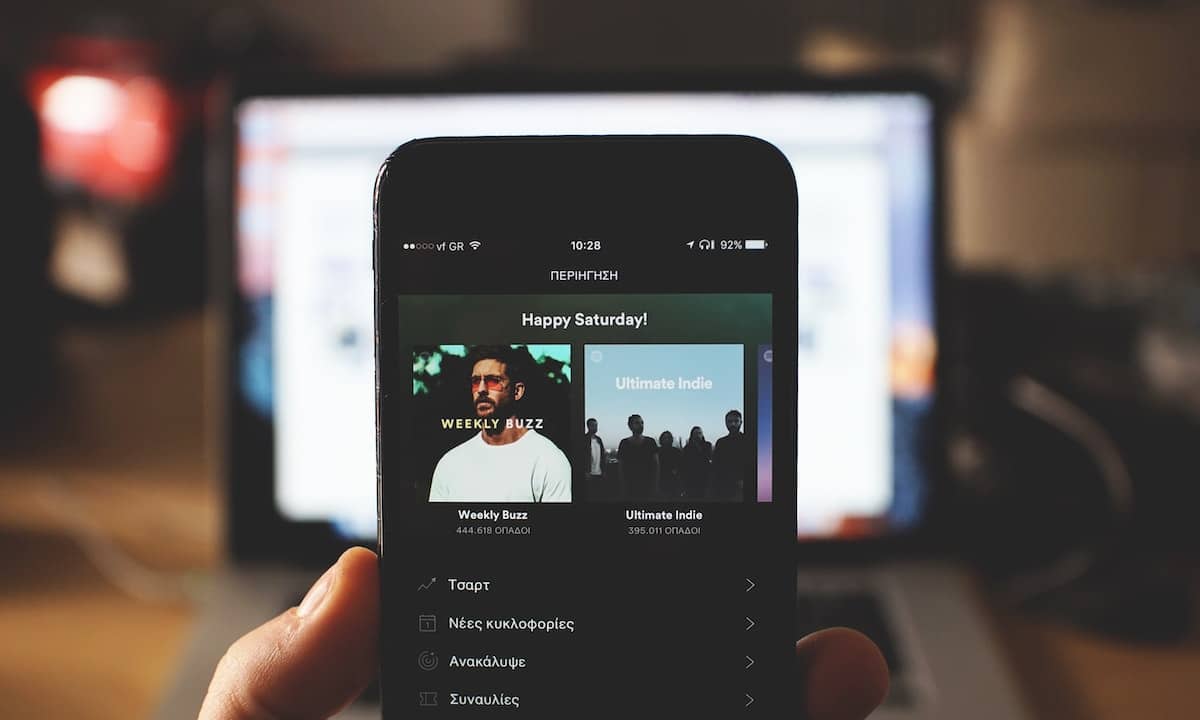
Antes de começar, é importante que você saiba que para o seu computador existem duas versões, um desktop que você pode instalar e tem uma diversidade maior de opções, assim como um que roda dentro do navegador web e não requer instalação. Não se preocupe, vou mostrar-lhe os dois casos, para que possa configurar a plataforma Spotify a seu gosto.
Como mudar o idioma na versão web
Esta versão, apesar de ter um grande número de funções, é muito mais simples que as outras. Basicamente, para fazer a mudança de idioma são 4 passos:
- Entre no site de Spotify e faça login com suas credenciais. Caso sua conta esteja vinculada a alguma outra plataforma, você pode fazer isso sem problemas.
- Depois de entrar e ver todas as opções e listas musicais, você deve procurar no canto superior direito uma foto de perfil e seu nome de usuário. Lá você deve clicar para exibir um menu pop-up.
- Nas novas opções exibidas você deve clicar em “preferências”, a penúltima das opções.
- A única função disponível dentro das preferências é a mudança de idioma, tendo um grande número de opções disponíveis, basta escolher a que você deseja.
Depois de escolher o idioma que lhe interessa, você não precisa confirmar com nenhum botão, basta aguardar alguns segundos para que as alterações entrem em vigor, geralmente isso é imediato. Se, por outro lado, você não estiver satisfeito com o idioma, antes de sair do menu, poderá fazer uma nova alteração ou até mesmo aplicar a que estava inicialmente.
Como alterar o idioma na versão desktop
A versão desktop tem maior versatilidade em suas opções, além de uma opção para ouvir música sem conexão com a Internet, muito interessante para quando você não tem acesso à Internet. Nesta seção, mostrarei quais são as etapas a seguir para alterar o idioma. Lembre-se de que, se você não tiver a versão para desktop, você pode baixá-lo diretamente da página do Spotify ou da loja virtual da Microsoft, isso é grátis.
- Entre no aplicativo de desktop. Caso nunca tenha usado, você deve fazer login com suas credenciais, seja de outras plataformas ou com aquelas que você cadastrou no Spotify.
- Ao acessar, você encontrará uma interface muito semelhante à versão web que vimos anteriormente, onde devemos acessar nossa imagem de perfil e nome, que está localizada na parte superior da tela.
- Ao clicar, um menu suspenso será exibido, sendo de nosso interesse a opção "preferências”, onde vamos pressionar.
- Aqui você encontrará um grande número de opções, ao contrário da versão web, porém, focamos na primeira, “Língua”. Para fazer a alteração, basta clicar no menu onde está o idioma atual, que exibirá uma série de novas opções.
- Depois de clicar no novo idioma, ele mudará automaticamente, pode demorar alguns segundos ou o aplicativo pode até precisar ser reiniciado.
Da mesma forma que na versão web, você não precisa de botões de confirmação, basta fazer a alteração. Se você gostar invertê-lo, você pode repetir o procedimento para escolher outro.
Passo a passo para mudar o idioma do Spotify no seu celular

Se gosta de levar a sua música para todo o lado, então certamente você usa constantemente a versão móvel do Spotify. A mudança de idioma dentro do aplicativo é muito simples, aqui vou te contar detalhadamente os passos que você deve seguir para conseguir a mudança de idioma.
A metodologia para mudar a linguagem de Spotify no Android vai depender da versão do seu sistema operacional. Se for igual ou superior à versão 13, você deve fazer isso:
- Entre no aplicativo normalmente. Se você não o tiver instalado, deverá baixá-lo na loja oficial do sistema operacional do seu celular e fazer login.
- Uma vez dentro do aplicativo, na área superior direita você poderá ver uma pequena engrenagem, este é o menu de configuração. Clique lá.
- Uma vez lá dentro, você deve procurar a seção de idiomas, onde deve escolher qual prefere.
Como nos métodos anteriores, você pode reverter a alteração com segurança seguindo este procedimento e escolhendo outro idioma.
Por outro lado, se você O celular Android tem uma versão do sistema operacional inferior a 12, você não poderá alterar o idioma do aplicativo exclusivamente. Isso significa que, para que isso mude, é necessário modificar a configuração geral do celular e, portanto, todos os aplicativos e menus do seu dispositivo terão o idioma que você escolher.
Antes da versão 12 do Spotify, o aplicativo, detecta automaticamente o idioma do computador e não pode ser configurado de forma independente, o que não deve ser um problema, pois depende dos padrões do sistema.

Como você pode ver, o processo de mudar o idioma do Spotify é muito simples, não requer processos complexos, então você deve estar pronto para fazer isso sozinho em alguns momentos. Continue a desfrutar da sua música e lembre-se de usar o seu telemóvel de forma responsável quando viaja de carro. Lemos um ao outro outra vez.